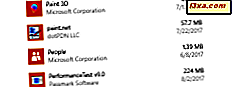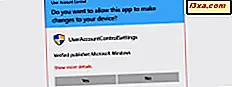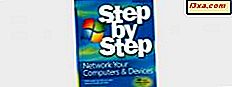
Es gibt einen alten Witz, der besagt: Wie isst du einen Elefanten? Ein Bissen nach dem anderen . Für viele Menschen ist der Aufbau eines Heimnetzwerkes wirklich der Elefant im Raum. Es ist nicht annähernd so schwierig wie früher, als man zusätzliche Software und Hardware kaufen und eine Menge neuer Befehle lernen musste, bevor man es überhaupt versuchen konnte, aber es ist immer noch schwierig genug, dass viele Leute durch die Software geführt werden müssen einen "Biss" auf einmal verarbeiten. Und was kann heutzutage jeder mit einem Computer auf ein Netzwerk verzichten?
Schritt für Schritt: das Konzept
Ich war schon immer ein Fan von gut geschriebenen Büchern, die nicht davon ausgehen, dass der Leser bereits viel über das Thema weiß, und nicht davon ausgehen, dass etwas zu trivial ist, um es zu erklären. Da das umfangreiche, ausführliche Handbuch der gedruckten Software der Vergangenheit angehört, hat Microsoft Press die Lücke geschlossen, indem es eine Reihe von Step By Step-Büchern veröffentlicht hat, die als helle, reich illustrierte Grundierungen für fast alles dienen, was Windows-Benutzer über fast alles wissen müssen beteiligt an der Verwendung von Windows. Schritt für Schritt: Network Your Computers & Devices folgt den Spuren seiner Vorgänger. Es wird davon ausgegangen, dass der Leser die Grundlagen des Rechnens versteht und Windows 7 bereits eingerichtet hat - aber falls nicht, bietet es hilfreiche Ressourcen für Leute, die noch nicht so weit gekommen sind, auf Anhieb. Wie bei den anderen Step-by-Step-Anleitungen gibt es auch eine Online-Ausgabe des Buches. Dies ist kostenlos und es lohnt sich, es auszuprobieren. Und wie bei den anderen Schritt-für-Schritt-Anleitungen kann das Buch in beliebiger Reihenfolge gelesen werden, da die Kapitel in sich abgeschlossen sind. Ich finde dies eines der nützlichsten Merkmale der Bücher in dieser Serie, weil meine Art, vom Einfachen zum Komplexen zu gelangen, nicht immer mit den Schritten in den Büchern übereinstimmt. Ich werde über das Buch wie geschrieben sprechen und kurz erklären, wie ich es am Ende neu arrangiert hätte.

Schritt für Schritt: Vernetzen Sie Ihre Computer und Geräte Schritt für Schritt, indem Sie Hardware installieren, konfigurieren, Benutzerkonten einrichten, ein Netzwerk erstellen, sich mit dem Netzwerk verbinden, Dateien und Geräte teilen, Medienstreaming nutzen und mit anderen Betriebssystemen teilen und Sicherheit. Jeder Schritt wird ausführlich mit Beispielen aus der Praxis erklärt. Jeder Schritt ist auch klar dargestellt, so dass der Leser sehen kann, was auf dem Bildschirm erscheint. Ich mag diesen Ansatz besonders. Es ist immer gut zu wissen, womit du es zu tun hast.
Umgang mit Ihrer Hardware
Das Hardwarekapitel beginnt ganz richtig, indem es betont, dass die richtigen Treiber für alle Geräte absolut notwendig sind. Anschließend wird Device Stage ausführlich beschrieben. Ich bin ein relativer Neuling in Windows 7, und ich hatte keine Ahnung, dass es so etwas wie Device Stage gab . Unnötig zu sagen, dass ich diesen Abschnitt sehr lehrreich fand - insbesondere den Hinweis, dass es auf dem Windows 7-Bildschirm nicht " Device Stage" heißt und Sie müssen eigentlich auf die Verknüpfung Geräte und Drucker im Startmenü klicken, um darauf zu kommen. Device Stage zeigt Ihnen alle Ihre externen Peripheriegeräte mit allen verfügbaren Konfigurationsoptionen. Es ist ein extrem nützliches Feature und ich hatte es noch nie zuvor in einem Windows 7-Buch erwähnt. Das Konfigurieren eines Routers ist ein ziemlich komplexer Vorgang, und es ist viel einfacher zu tun, wenn Sie mit einem grundlegenden Verständnis dessen beginnen, was Sie gerade tun. Schritt für Schritt: Netzwerk Ihrer Computer & Geräte beginnt mit einer allgemeinen Beschreibung der Router-Konfiguration, einschließlich der hilfreichen Ratschläge, mit Ihrem ISP zu sprechen, um sicherzustellen, dass Sie die erforderlichen Einstellungen haben, und dann das Setup für ein Belkin N + und ein D- Verknüpfen Sie DIR-615, um die Arten von Dingen zu veranschaulichen, mit denen Sie wahrscheinlich konfrontiert werden, wenn Sie Ihren eigenen Router konfigurieren. Das Buch betont, wie wichtig es ist, das Benutzerhandbuch für den von Ihnen gekauften Router zu lesen. Dies ist ein Fall, in dem Sie die Dokumentation einfach nicht wegwerfen und alleine weiterleiten können. Ich hätte mir eine etwas ausführlichere Beschreibung der verschiedenen Arten der drahtlosen Sicherheit in diesem Abschnitt gewünscht und die Vor- und Nachteile, wenn Ihr Router seine SSID sendet.
Die besten Funktionen von Windows 7, erklärt
Im nächsten Kapitel geht es um Benutzerkonten mit einer guten Erklärung dessen, was sie sind, warum sie benötigt werden, was sie tun und wie sie eingerichtet werden. Es gibt auch die beste Erklärung, die ich gesehen habe, warum ein Gastkonto sehr nützlich sein kann - um anderen Leuten zu ermöglichen, ihre E-Mails usw. zu überprüfen, ohne die Einstellungen des primären Computerbenutzers durcheinander zu bringen. Ich wünschte, das wäre mir eingefallen, bevor ich meinen Bruder all diese Websites mit meinem Computer überprüfen ließ. Es gibt auch eine Anleitung, wie Sie Windows 7 so einrichten, dass Sie automatisch in Ihr eigenes Konto eingeloggt werden, was für die meisten Leute fast unerlässlich ist. Als nächstes folgt ein Kapitel über Bibliotheken . Da dies ein neues Feature in Windows 7 ist, und da dies eines der Konzepte ist, die auf den ersten Blick komplex erscheinen, es aber tatsächlich nicht sind, lohnt sich die Erklärung. Bibliotheken erleichtern die Verwaltung Ihrer Daten, da Sie die Dateien in separaten Ordnern aufbewahren können und diese dennoch gruppiert und in virtuellen Ordnern organisiert werden können, um sie mit einem Index anzuzeigen, der Ihnen anzeigt, wo sich Ihre Daten befinden. Dies ist eine Funktion, die ich oft im späten, beklagten DOS-Programm Lotus Magellan verwendet habe, und ich bin sehr froh, dass es schließlich in Windows 7 wiederbelebt wird. Schritt für Schritt: Netzwerk Ihre Computer & Geräte führt den Leser durch eine allgemeine Erklärung von Bibliotheken, gefolgt von allen notwendigen Schritten, um die in Windows 7 integrierten Bibliotheken zu betrachten, diese zu Ihren eigenen Zwecken zu ändern oder anzupassen, neue Bibliotheken zu erstellen, Ordner hinzuzufügen oder zu löschen, sie zu konfigurieren, zu sortieren und zu löschen. Der Abschnitt namens "Bearbeiten der Eigenschaften einer Bibliothek" ist besonders nützlich, da er den Leser wirklich auf den richtigen Weg bringt, Dateien und Ordner dorthin zu bringen, wo sie hingehen sollen. Und es ist beruhigend, dass das Löschen einer Bibliothek nichts mit den darin enthaltenen Dateien oder Ordnern macht.
Wired und drahtlos
Dann geht das Buch weiter zum Network and Sharing Center, und dies ist wiederum ein Bereich, in dem die Schritt-für-Schritt-Beschreibung und die Illustrationen einen komplexen Prozess wesentlich erleichtern. Das Konfigurieren und Verbinden von Netzwerkadaptern kann für den Neuankömmling sehr frustrierend sein, und die drahtlose Vernetzung ist noch schwieriger, wenn Sie das erste Mal starten. Ich denke, ich hätte die Warnung ausgegeben, dass wenn Sie nicht mit IP, DNS und so weiter herumhantieren, alles so belassen und nicht mit diesen Einstellungen zu Beginn dieses Abschnitts verwechseln, weil es so einfach ist vermasseln Sie Dinge komplett, wenn Sie auf Dinge klicken, die Sie nicht vollständig verstehen. Das ist die Stimme der Erfahrung, die hier spricht! Der Abschnitt über drahtlose Netzwerke führt den Leser durch den Verbindungsprozess zum ersten Mal. Es ist darauf ausgerichtet, einen Laptop mit einem drahtlosen Netzwerk zu verbinden, mit entsprechenden Vorsichtsmaßnahmen bei der Verbindung an öffentlichen Orten. Ich denke, ich hätte eine Warnmeldung hinzugefügt, dass, wenn viele drahtlose Netzwerke auf Ihrer Liste erscheinen, Sie sehr sicher sein müssen, dass Sie wissen, wie Ihr Wireless Access Point heißt, damit Sie sich nicht verrückt machen Verbinden Sie sich mit dem Netzwerk nebenan. Als nächstes gibt es einen nützlichen Abschnitt zum Verbinden mit einem drahtlosen Netzwerk, das seine SSID (Netzwerk-ID) nicht sendet. Sie werden eher darauf stoßen, wenn Sie Ihre eigene drahtlose Home-Verbindung eingerichtet haben, um nicht zu senden. Daher beginnt der Abschnitt mit entsprechenden Anweisungen, um sicherzustellen, dass Sie wissen, wie Ihre Netzwerk-ID lautet, und um diese Informationen zu schreiben sicher, dass Sie es haben, wenn Sie bereit sind, eine Verbindung herzustellen. Ich hätte eine Warnung hinzugefügt, um diese Informationen anschließend an einem sicheren Ort zu speichern. Es macht keinen Sinn, Sicherheitsmaßnahmen zu treffen, wenn jemand, der Ihren Computer in die Hände bekommt, all diese Informationen auf dem Deckel sieht. Es gibt einen Abschnitt zum Exportieren und Importieren des Sicherheitsschlüssels später in dem Kapitel, das gelesen werden sollte. Ich habe kein Ad-hoc-Netzwerk verwendet, obwohl ich weiß, wie es funktioniert, also wusste ich nicht, dass es verwendet werden könnte, um eine Internetverbindung zwischen zwei Computern zu teilen. (Es gibt die Wahrheit zu sagen, dass wir jeden Tag etwas Neues lernen!) Der Abschnitt über Ad-Hoc bietet viele Details und Illustrationen und sollte es einfach machen, Ad-Hoc mit so vielen Computern einzurichten, wie Sie möchten. Ich fand den Abschnitt über den Netzwerkstandort ebenfalls sehr nützlich. In der Lage zu sein, verschiedene Profile für verschiedene häufig verwendete Netzwerke einzurichten, ist heutzutage unerlässlich, wenn so viele von uns Laptop-Computer haben, die während der Reise von der Arbeit nach Hause zu öffentlichen Zugangspunkten und Verbindungen in Hotels reisen. Jedes Profil hat seine eigenen Sicherheitseinstellungen und Sie haben die Wahl zwischen Home, Work und Public, die sich um fast jede Situation kümmern sollten. Es macht sicher viel Arbeit überflüssig, die wir mit früheren Versionen von Windows und drahtloser Vernetzung an mehreren Standorten zu tun hatten.
Arbeit, Zuhause, was ist deine Gruppe?
Die meisten von uns haben sich schon früher mit Arbeitsgruppen beschäftigt, aber der Abschnitt über Arbeitsgruppen dient als sehr nützliche Referenz und betont, wie wichtig es ist, alle Computer in der gleichen Arbeitsgruppe zu haben, wenn sie unterschiedliche Betriebssysteme verwenden. Die nächsten beiden Abschnitte enthalten kurze, ausführlich illustrierte Erklärungen zu Teilen und Homegroups, die dem Leser zeigen, wie man die Einstellungen ändert und eine Heimnetzgruppe erstellt, die das Networking viel nützlicher machen. Auch dies macht Schritt für Schritt: Vernetzen Sie Ihre Computer & Geräte zu einem wertvollen Nachschlagewerk, das immer zur Hand ist. Da einer der Hauptvorteile eines Netzwerks die Möglichkeit ist, Dateien, Ordner und Geräte gemeinsam zu nutzen, müssen die Abschnitte zur Freigabe unbedingt gelesen werden. Windows 7 enthält einen Freigabeassistenten, der fast alles für Sie vorbereitet, aber ich denke, dass automatisierte Assistenten besser funktionieren, wenn Sie wissen, was Sie tun, bevor Sie ihnen sagen, dass sie weitermachen sollen. Das Buch macht seinem Titel alle Ehre und führt den Leser Schritt für Schritt durch die verschiedenen Möglichkeiten, wie Daten und Geräte geteilt werden können, beginnend mit Ordnern und Bibliotheken. Zunächst gibt es eine gute Erklärung der Grundlagen für die gemeinsame Nutzung von Ordnern und Bibliotheken und die Verwendung des Öffentlichen Ordners. Auf dieser Grundlage wird das Buch weitergeführt, um das erweiterte Teilen (und die Unterschiede zwischen einfacher und erweiterter Freigabe) und das Zuordnungsnetzwerk zu erklären Ordner und FTP-Server. Der durchschnittliche Computerbenutzer hat vielleicht noch nie zuvor von einem Mapping gehört, und dies wird eine ausgezeichnete Einführung in das Konzept und die damit verbundenen Prozesse bieten. Der nächste Abschnitt befasst sich mit dem Teilen von Geräten. Viele von uns haben einen Drucker in einem Netzwerk freigegeben, so dass dieser Teil wahrscheinlich vertraut sein wird. Bluetooth-Verbindungen und das Teilen von Mobiltelefonen waren in den Tagen vor Windows 7 ziemlich fummelig, daher sind diese Prozesse vielleicht weniger bekannt und es ist gut, eine gründliche Erklärung zu haben, wie alles funktioniert, entweder mit dem Telefon oder dem Computer.
Spiel es nochmal, Sam, auf diesem anderen Computer
Dann geht es um die Grundlagen der Streaming-Medien über Ihr Heimnetzwerk und über das Internet, mit (natürlich) Windows Media Player 12. Microsoft hat Media Player für Windows 7 aktualisiert, und die neueste Version ist einfacher zu bedienen und hat noch mehr Funktionen als vorher. Schritt für Schritt erfahren Sie, wie Sie den Media Player einrichten, Medien hinzufügen, Wiedergabelisten erstellen und Ihre Medien mit anderen Computern in Ihrem Netzwerk teilen. Ich war daran interessiert zu sehen, dass es möglich ist, Ihre Medien auch über das Internet zu streamen, wenn Sie eine Windows Live ID haben (es gibt vollständige, illustrierte Anweisungen zum Einrichten der ID und zum Teilen der Medien).
Andere Betriebssysteme zur Zusammenarbeit bringen
Zu den Heimnetzwerken vieler Menschen gehören Computer, auf denen verschiedene Versionen von Windows oder Windows sowie andere Betriebssysteme wie Mac OS X oder Linux ausgeführt werden. Schritt für Schritt: Netzwerk Ihre Computer & Geräte beschreibt in der ersten Hälfte Probleme, die nur Windows 7 betreffen. Dann kommen drei sehr detaillierte Kapitel, die erklären, wie man einen Windows 7 Computer mit ersten, anderen Versionen von Windows und dann mit Mac OS X und Ubuntu Linux vernetzt. In unserem Haus haben wir Windows 7, Windows XP Professional und Mac OS X Tiger, und ich stimme auf jeden Fall zu, dass das reibungslose Funktionieren dieser verschiedenen Computer über das Netzwerk, wie das Buch sagt, nicht so einfach ist, wie es sein sollte, besonders bei der verschiedene Versionen von Windows. Jeder Abschnitt ist mit Screenshots von einem Computer illustriert, auf dem das Betriebssystem läuft, das neben dem illustrativen Wert die Unterschiede zwischen den visuellen Effekten von Windows 7 und denen seiner unmittelbaren Vorgänger zeigt. Ich fand es ziemlich aussagekräftig, dass die längste How-To-Erklärung mit der Vernetzung von Windows XP zu tun hatte. Es ist merkwürdig, dass Microsoft nicht ein bisschen mehr Windows XP-Kompatibilität in Windows 7 eingebaut hat. Wir haben immer noch einige Probleme mit unserem Heimnetzwerk und die Erklärung in Schritt für Schritt: Netzwerk Ihre Computer & Geräte halfen mir in die richtige Richtung ( eine Frage der Feinabstimmung ein paar Windows XP Professional-Einstellungen). Wir hatten nur einen Windows Vista Computer für eine kurze Zeit, aber ich erinnere mich, wie schwierig es war, es mit den Windows XP Professional Computern "schön" zu spielen. Es wäre gut gewesen, ein solches Buch zur Hand zu haben, um das alles zu klären. Der Abschnitt unter Mac OS X ist einfach und bestätigt, dass es einfacher ist, Macs mit Windows 7 zu vernetzen als mit früheren Windows-Versionen. In unserem Haus haben wir festgestellt, dass dies ganz richtig ist. Unser Ubuntu Linux Computer gab den Geist vor ein paar Monaten auf, so dass ich keine Gelegenheit hatte, die Anweisungen zu lesen, aber ich bin sicher, dass dieser Abschnitt genauso vollständig und genau ist wie die anderen.
Sicher und sicher, endlich
Speichern Sie das Beste für den Schluss, Schritt für Schritt: Netzwerk Ihre Computer & Geräte enthält eine der gründlichsten, am besten geschriebenen, am besten illustrierten Diskussionen über Sicherheit, die ich je gesehen habe. Ich war einer jener Leute, die von der Windows Vista-Benutzerkontensteuerung verrückt gemacht wurden, bis zu dem Punkt, wo ich sie endlich heruntergefahren habe. Windows 7 hat mit dieser Funktion eine viel bessere Arbeit geleistet, und jetzt erfahren wir, warum es wichtig ist und wie es davon abgehalten wird, Sie zu nerven, während es seine Arbeit macht. Hurra! Es gibt ebenso ausführliche Abschnitte, in denen Windows Update, Windows Defender und Windows Firewall erläutert werden, die alle für die Sicherheit der Computer wichtig sind. Ich hatte die Rolle von Windows Firewall nicht verstanden, bevor ich die Erklärung hier sah. Ich bin mir sicher, dass viele Leute das Konzept der "erlaubten Programme" in der Windows-Firewall nicht vollständig verstehen, daher kann die sorgfältige Erklärung hier einen großen Beitrag zur Benutzerschulung leisten. Ich habe auch gerne über das Action Center gelesen, insbesondere über den Teil, der es so konfiguriert hat, dass nur die Nachrichten angezeigt werden, die Sie sehen möchten. Es gibt auch einen Abschnitt, der die Kindersicherung erklärt. Die Einstellung von Internetbeschränkungen ist wichtig, wenn kleine Kinder einen Heimcomputer benutzen, und ich hätte sicherlich gerne Zeitbegrenzungen und Spielbeschränkungen in den Tagen gehabt, als meine Kinder mit mir über die relativen Vorzüge von Hausaufgaben und Computer "diskutiert" haben Zeit. Das Buch schließt mit einem guten, soliden Abschnitt über die Behebung von Netzwerkproblemen, einschließlich einer nützlichen Liste von Weblinks, auf denen mehr Hilfe gefunden werden kann.
Was ich anders machen würde
Wo zu kaufen
 Kaufe jetzt
Kaufe jetzt Ich beeile mich zu sagen, dass ich diesen Abschnitt der Kritik nicht als Kritik von Schritt für Schritt verstehe : Vernetzen Sie Ihre Computer & Geräte . Es ist eine ausgezeichnete, einfach zu verstehende Ressource genau so, wie es ist. Ich hätte jedoch die Abschnitte in einigen Kapiteln in einer anderen Reihenfolge angeordnet, und ich hätte die Kapitel selbst anders angeordnet. (Wie gesagt, das wirklich Gute an der Step by Step-Serie ist, dass die Kapitel in sich abgeschlossen sind und in beliebiger Reihenfolge gelesen werden können.) Im ersten Kapitel sollten die Schritte in einer anderen Reihenfolge sein. Die Sicherheit sollte unmittelbar nach dem Einrichten des Netzwerks und dem Konfigurieren der Konten erfolgen. Sobald das Netzwerk sicher ist, kümmern Sie sich um alles andere. Ich mache mir Sorgen um die Sicherheit, weil ich viele drahtlose Netzwerke meiner Nachbarn sehen kann, von denen einige immer noch nicht gesichert sind, und ich war in Wohnhäusern, wo die Situation noch schlimmer ist. Die Kapitel über Hardware, Benutzerkonten, Netzwerk- und Netzwerkfreigabe sollten in Gruppen zusammengefasst sein. Ich hätte auch das Kapitel Sicherheit direkt nach den Kapiteln über Setup eingefügt, damit die Leute verstehen, wie sie ihr neu geschaffenes Netzwerk von Anfang an sicher machen können. Viele Leute werden von Windows Vista auf Windows 7 aufrüsten, und sie müssen über die wichtigsten Verbesserungen in der Sicherheits-Schnittstelle Bescheid wissen. Ich hätte mir gewünscht, dass das Kapitel über Bibliotheken später in das Buch verschoben wird, so dass die Kapitel, die sich mit dem Erstellen des Netzwerks, dem Anpassen von Netzwerkeinstellungen und der Heimnetzgruppe befassen, dem Kapitel über Benutzerkonten folgen würden. In einem späteren Kapitel wird die gemeinsame Nutzung von Bibliotheken in einem Netzwerk behandelt. Ich hätte diese beiden Kapitel gerne nebeneinander in dem Buch gesehen, weil es für mich logisch erscheint, von der Definition von Bibliotheken zu den vielen Möglichkeiten überzugehen, wie Bibliotheken in Windows 7 gemeinsam genutzt und manipuliert werden können Systeme sollten Streaming-Medien voraus sein, weil es viel einfacher ist, Ihre Daten zu teilen, wenn alle Ihre Computer glücklich verbunden sind.
Produkt bewertet 4/5Urteil
Schritt für Schritt: Vernetzen Sie Ihre Computer und Geräte sollten das Rückgrat der Referenzbibliothek eines jeden Haushalts bilden. Die Informationen sind leicht zu finden und leicht zu verstehen, und die Screenshots auf jeder Seite sind ein definitives Plus. Komplexe Konzepte Schritt für Schritt zu übernehmen, ist der beste Weg, um den Erfolg zu sichern, und dieses Buch wird seinem Versprechen gerecht.